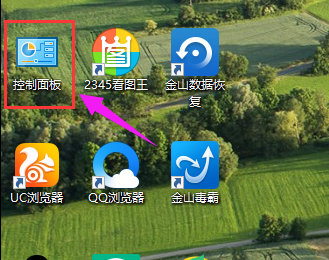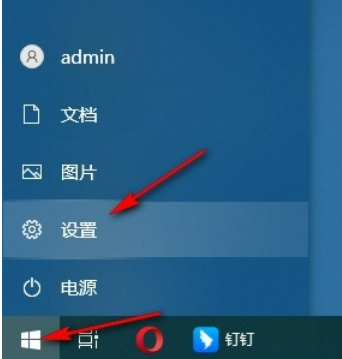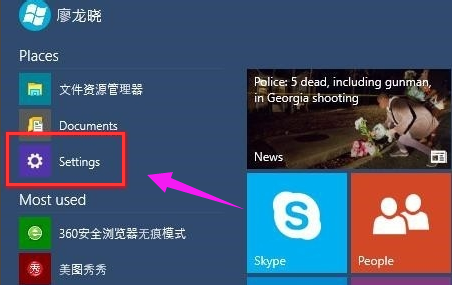win10系统默认英文输入法怎么设置?win10默认输入法改成英文的操作方法
- 编辑:飞飞系统
- 时间:2020-08-13
win10系统默认英文输入法怎么设置?在以往的xp、win7系统中输入法默认都是英文显示状态的,但是在win10中默认就是中文输入法了,该如何修改成默认英文的输入法呢?本文中飞飞系统小编来给大家分享介绍下win10系统设置默认输入法为英文的操作方法想,希望可以帮到大家!
1、我们点击电脑桌面左下角的微软按钮,弹出的界面,我们点击设置;
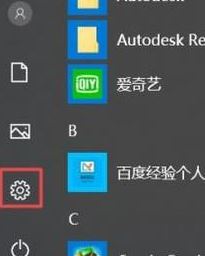
2、弹出的界面,我们点击时间和语言;
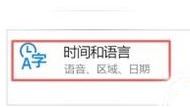
3、我们点击区域和语言;

4、点击中文,然后我们点击选项;
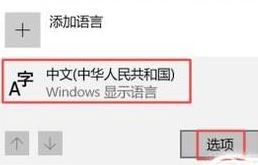
5、然后点击微软拼音,然后我们点击选项;
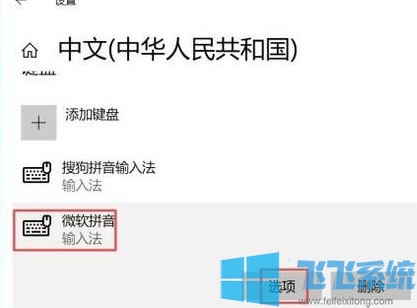
6、接着点击常规选项;
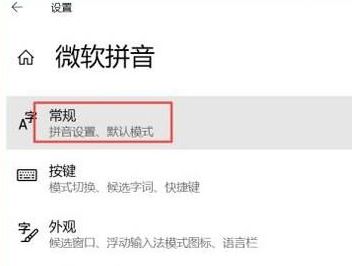
7、最后点击选择输入法默认模式下面的选项,弹出的界面,我们点击英语就设置好了。
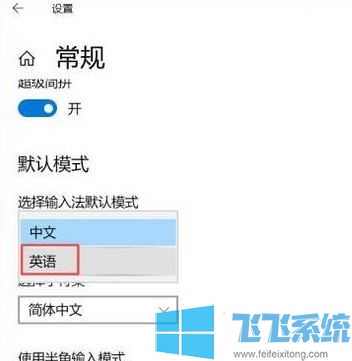
以上便是飞飞系统小编给大家介绍的win10默认输入法改成英文的操作方法!
win10彻底删除系统自带拼音输入法图文教程
win10添加输入法|最新win10系统添加输入法教程
win10默认输入法改成英文的操作方法
1、我们点击电脑桌面左下角的微软按钮,弹出的界面,我们点击设置;
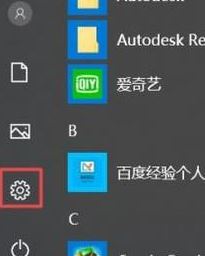
2、弹出的界面,我们点击时间和语言;
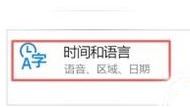
3、我们点击区域和语言;

4、点击中文,然后我们点击选项;
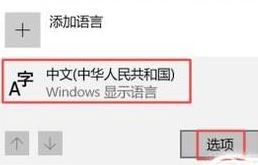
5、然后点击微软拼音,然后我们点击选项;
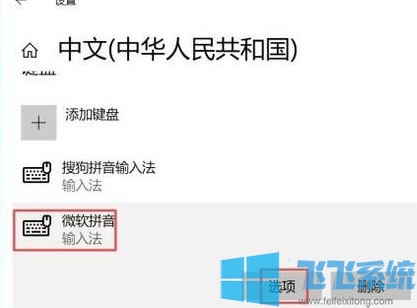
6、接着点击常规选项;
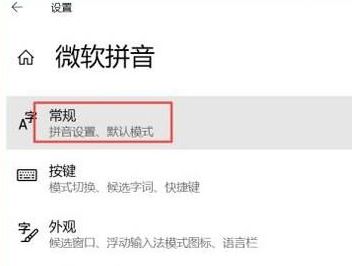
7、最后点击选择输入法默认模式下面的选项,弹出的界面,我们点击英语就设置好了。
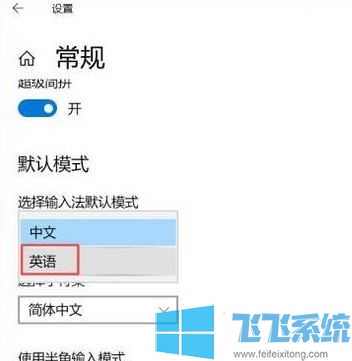
以上便是飞飞系统小编给大家介绍的win10默认输入法改成英文的操作方法!
相关文章
win10彻底删除系统自带拼音输入法图文教程
win10添加输入法|最新win10系统添加输入法教程